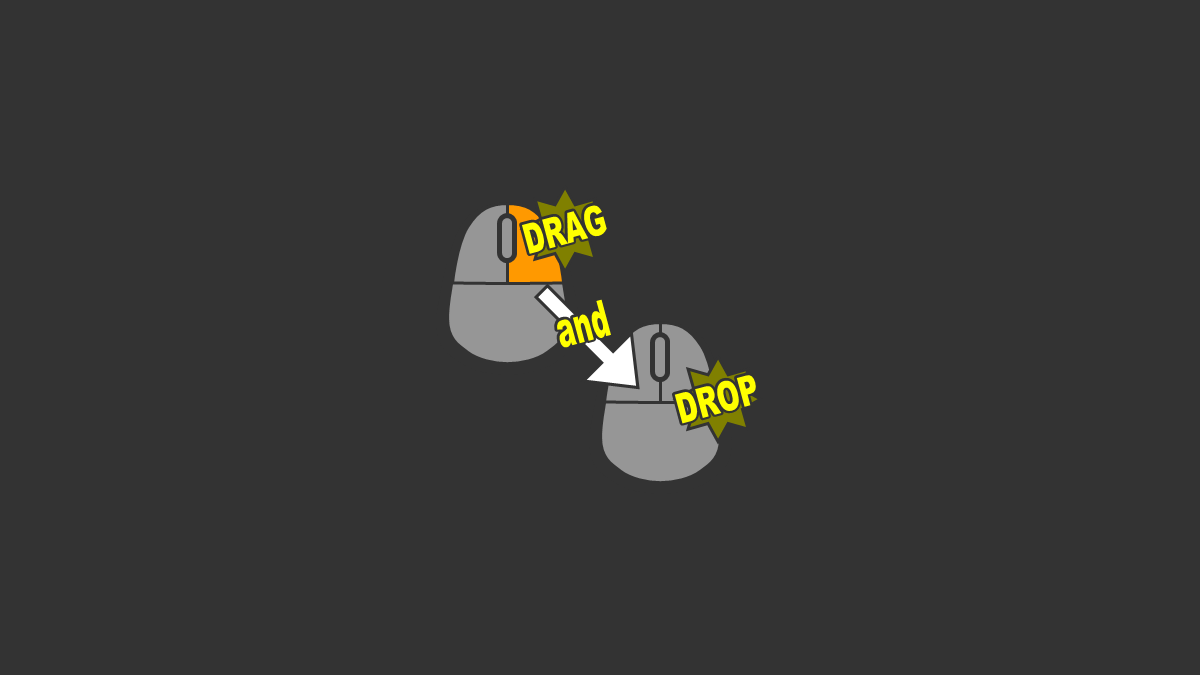Node.jsのインストール
下記のURLからNode.jsをPCにインストールします。
インストール後、ターミナルで下記のコマンドを実行してNode.jsのバージョンが表示されればインストール成功です。
$ node -vyarnのインストール
ターミナルで下記のコマンドを実行してNode.jsのパッケージマネージャーyarnをインストールします。
npm install --global yarnインストール後、ターミナルで下記のコマンドを実行して、yarnのバージョンが表示されればインストール成功です。
$ yarn --versionパッケージマネージャーとはReactやbabel、TypeScript等の開発に必要なパッケージを管理するツールです。パッケージマネージャーが行う管理には、パッケージのインストール、アンインストール、バージョンの表示等があります。
Node.js上のパッケージを管理するものとして最も有名なのがnpmです。
npmは、Node.jsをインストールすると一緒にインストールされるため、すぐに利用できますが、yarnはより高速でパッケージをインストールできるそうです。
yarnのインストール後は下記のコマンドでパッケージをインストールすることになります。
yarn add 'package name'create-react-appのインストール
先ほどインストールしたyarnを利用してcreate-react-appをインストールします。
$ yarn global add create-react-appcreate-react-appはReactの開発を行うためのビルド環境です。
プロジェクトの作成
create-react-appでプロジェクトを作成してみます。ターミナルで下記のコマンドを実行します。「my-app」の部分は任意のプロジェクト名です。テトリスであれば「tetris」、ブロック崩しであれば「breakout」。
$ npx create-react-app my-appプロジェクトの作成が完了するとターミナルに下記のようなメッセージが表示されます。
success Uninstalled packages.
(省略)
Happy hacking!アプリの表示
ターミナルで下記のコマンドを実行するとブラウザが起動し、アプリが表示されます。
$ cd my-app
$ yarn startこれでReactの開発環境が構築されました。ここから先は、my-app/src配下にあるApp.jsを編集したり、新たにコンポーネントを作成する等をしてアプリを作っていきます。